Midjourney : Comment forcer l’utilisation de V5, V4, V3, V2 et V1
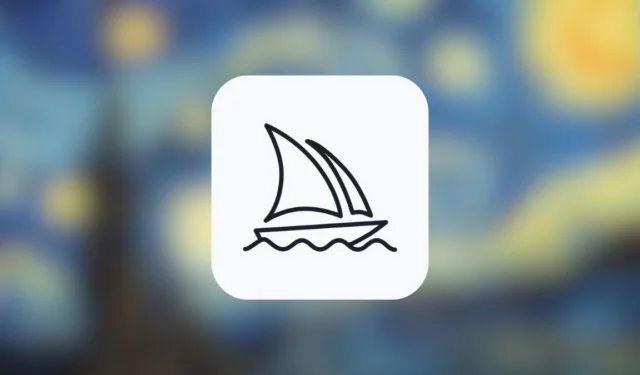
Ce qu’il faut savoir
- Midjourney active toujours la version actuelle (v5.1 au moment de la rédaction) dès sa sortie pour tous les utilisateurs de sa plateforme.
- Vous pouvez facilement passer à une version plus ancienne en ajoutant
--version <number>ou--v <number>à la fin de votre invite de saisie pour chaque image que vous créez. - Ou vous pouvez passer définitivement à un modèle plus ancien en utilisant
/settingspuis en sélectionnant votre version Midjourney préférée. - Gardez à l’esprit que les anciennes versions ne seront pas équipées pour générer des images de haute qualité comme la version actuelle.
Depuis son introduction en 2022, Midjourney a mis à jour son générateur d’images AI avec plusieurs itérations qu’il appelle des « modèles ». La dernière version est la version 5.1 (au moment de la rédaction) et ce modèle excelle dans la cohérence, la précision rapide et la netteté avec moins d’artefacts de texte et des bordures indésirables. Midjourney a également rendu cette version plus « opiniâtre », ce qui signifie que l’outil d’IA se forgera ses propres opinions pour générer des images lorsqu’un utilisateur saisira une invite plus courte.
Si vous ne trouvez pas les versions récentes de l’outil appropriées à votre goût, Midjourney vous permet d’expérimenter des créations avec des modèles plus anciens, même le premier qu’il a publié. Dans cet article, nous expliquerons toutes les façons dont vous pouvez basculer votre compte Midjourney vers la v5, la v4, la v3 et toute autre version plus ancienne de la plateforme et vous aiderons à comprendre pourquoi et quand vous devez basculer entre différentes versions.
Comment activer les versions v5, v4, v3 et antérieures sur Midjourney
Au moment de la rédaction, tous les comptes utilisant Midjourney utilisent par défaut la version 5.1 ; ce guide vous sera donc utile si vous souhaitez passer aux versions v5, v4, v3 ou antérieures pour créer des images à l’aide de l’outil AI. Il existe deux façons de changer la version de Midjourney sur votre compte et les deux doivent être effectuées dans Discord.
Selon la durée pendant laquelle vous souhaitez utiliser l’ancienne version, vous pouvez suivre l’une de ces méthodes – la méthode 1 doit être utilisée si vous souhaitez générer des images avec un modèle plus ancien une seule fois, tandis que la méthode 2 devrait être utile si vous souhaitez en permanence passer à une ancienne version de Midjourney.
Remarque : Si vous vous demandez quelle version vous souhaitez utiliser, consultez la section « Pourquoi et quand activer les anciennes versions de Midjourney ? » section plus loin dans ce post.
Méthode 1 : Utilisation d’un paramètre avec votre invite de saisie
Lorsque vous souhaitez créer des images en utilisant les anciennes versions de Midjourney uniquement temporairement, il suffit de mentionner la version en tant que paramètre dans votre invite de saisie. Pour passer à une ancienne version de Midjourney, ouvrez un canal Midjourney ou votre propre serveur sur lequel Midjourney est présent, ou accédez au bot Midjourney dans votre Discord DM. Dans ce cas, nous utiliserons Midjourney dans notre propre serveur.
Ici, cliquez sur la zone de texte en bas et tapez / imaginez et sélectionnez-le dans le menu qui apparaît.
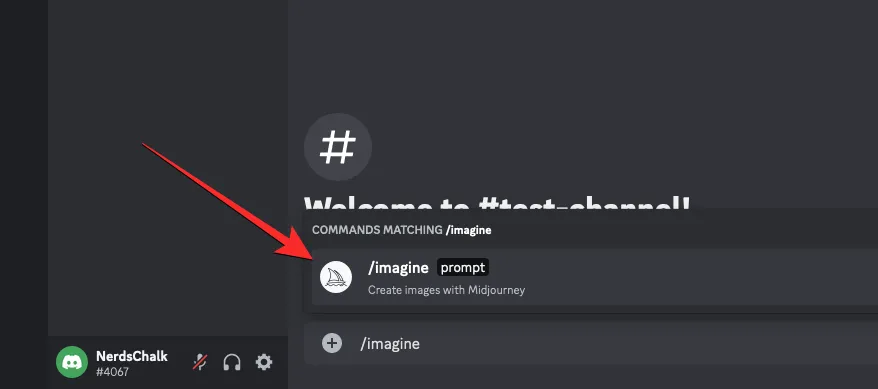
À l’intérieur de la case « invite », tapez votre invite de saisie pour l’image que vous allez créer, suivie de l’une de ces syntaxes à la fin : --version <number>ou --v <number>. Lorsque vous choisissez une version, assurez-vous de remplacer <numéro> par le numéro de version réel dans votre entrée. Cette syntaxe devrait fonctionner pour les versions 5, 3, 2 et 1 .
Supposons, par exemple, que vous souhaitiez créer une image dans la version 3 de Midjourney. Pour ce faire, vous devez d’abord taper votre invite de saisie, puis la suivre avec l’un de ces paramètres --version 3ou --v 3. Voici à quoi cette invite devrait ressembler :
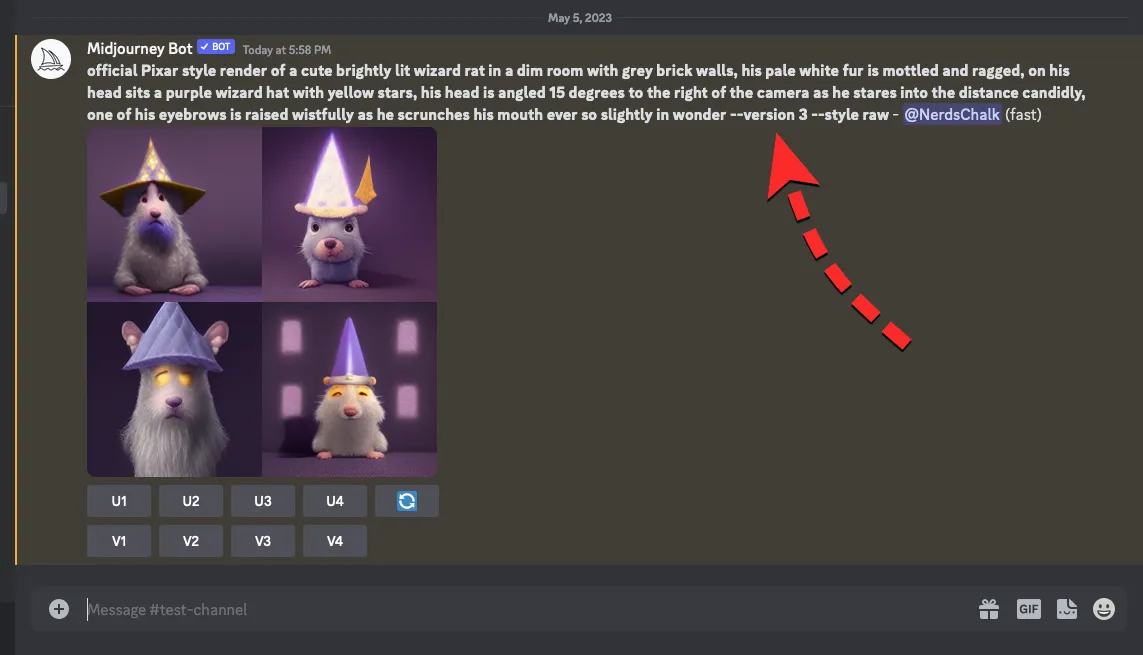
Si vous souhaitez utiliser spécifiquement la version 4, vous ne pourrez peut-être pas utiliser le paramètre ci-dessus car Midjourney a introduit trois styles ou saveurs légèrement différents dans cette version de son créateur d’image. Pour appliquer la version 4 de Midjourney, vous devrez également choisir l’un de ses styles 4a, 4b ou 4c.
Ainsi, lorsque vous êtes sur le point de créer quelque chose dans cette version, l’invite de saisie doit avoir cette syntaxe de paramètre à la toute fin : --version 4 --style <version>où vous devrez remplacer <version> par l’une de ces valeurs 4a, 4b ou 4c pour y parvenir style particulier à votre image. Voici un exemple d’invite que nous avons entrée pour créer des images dans la version 4 et le style c de Midjourney :
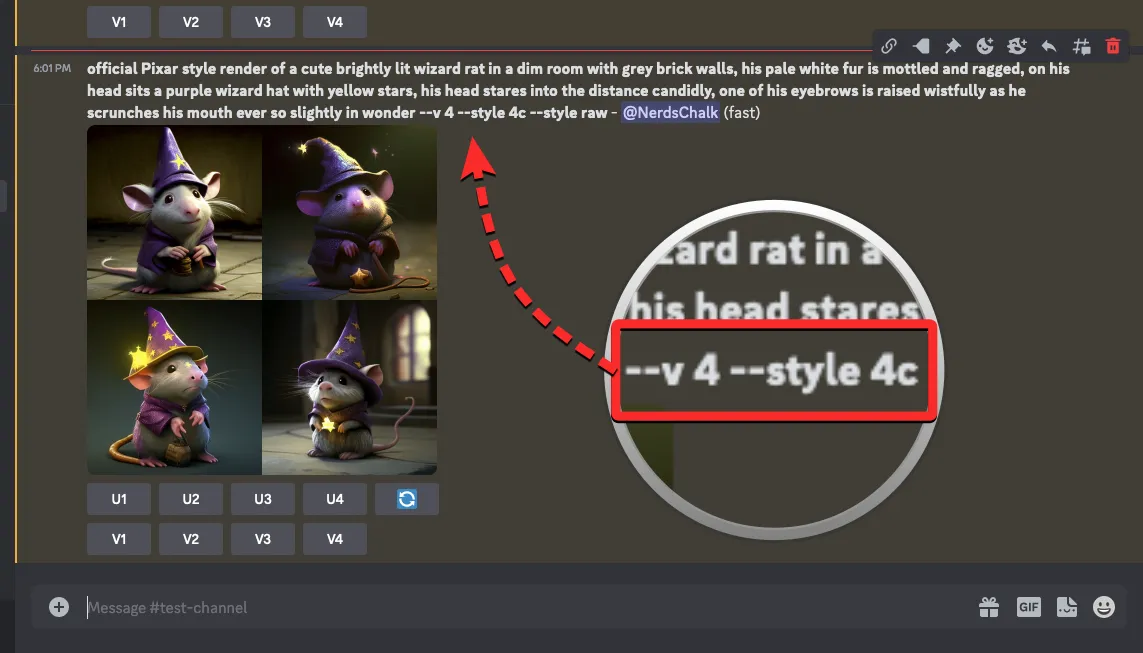
Méthode 2 : Utiliser les paramètres pour passer à une version plus ancienne
Lorsque vous souhaitez effectuer plusieurs créations à l’aide d’un ancien modèle de Midjourney, il est logique que vous l’activiez de manière permanente sur votre compte pour éviter de saisir manuellement le numéro de version dans votre invite de saisie. Pour définir une version préférée de Midjourney pour le futur, vous devrez l’activer dans vos paramètres Midjourney.
Pour commencer, ouvrez un canal Midjourney ou votre propre serveur sur lequel Midjourney est présent, ou accédez au bot Midjourney dans votre Discord DM. Dans ce cas, nous utiliserons Midjourney dans notre propre serveur.
Ensuite, cliquez sur la zone de texte en bas et tapez et sélectionnez /settingset appuyez sur la touche Entrée de votre clavier.
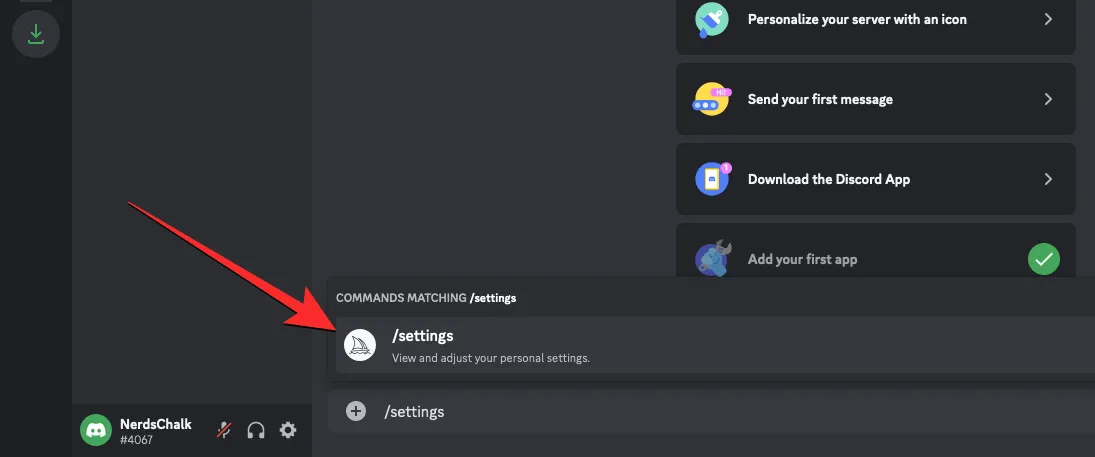
Le Midjourney Bot répondra désormais avec un message à partir duquel vous pourrez choisir une ancienne version pour vos créations d’images. Vous pourrez activer l’une de ces options – MJ version 1, MJ version 2, MJ version 3, MJ version 4, MJ version 5 ainsi que d’autres modèles actuellement disponibles.
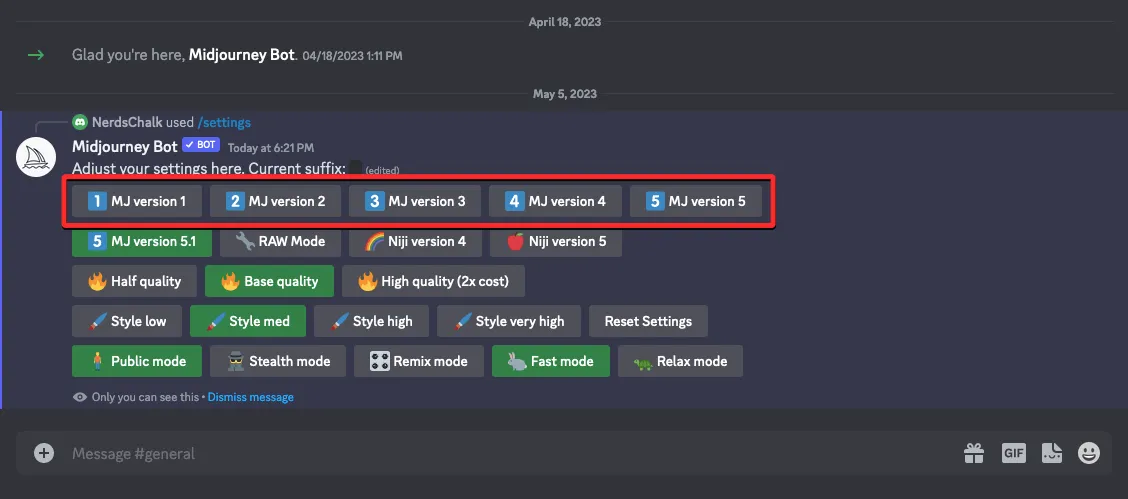
Disons, par exemple, que nous voulons utiliser la version 4 de Midjourney, nous cliquons sur la version 4 de MJ à partir de ce message et commençons à générer des images avec juste des invites de saisie.
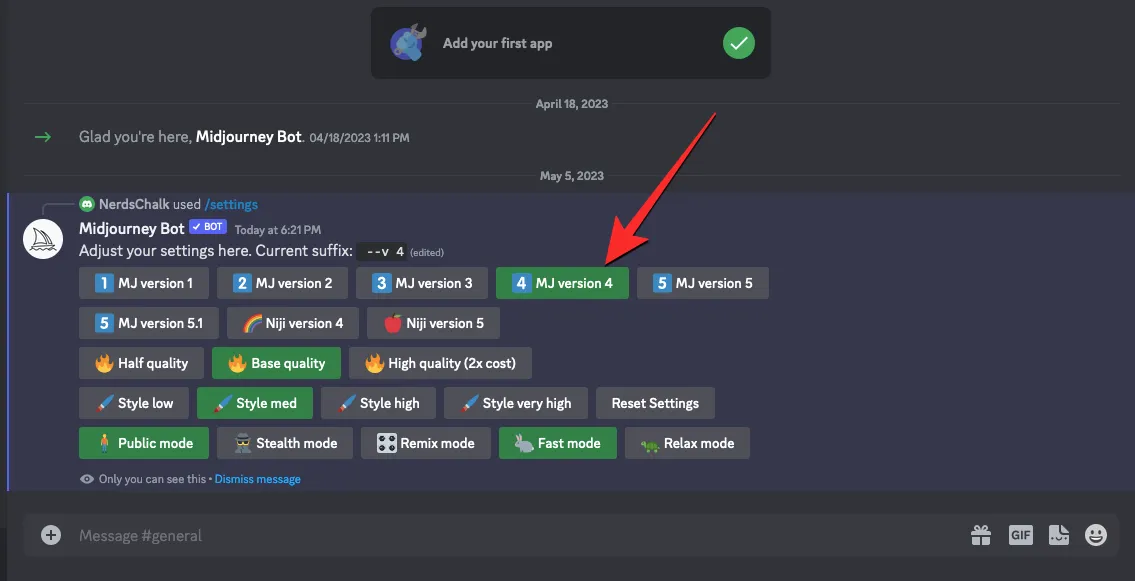
Désormais, lorsque vous entrez une entrée et que vous l’envoyez au Midjourney Bot, la version sélectionnée de Midjourney sera automatiquement activée sur votre compte. Cela entraînera l’ --v 4ajout du paramètre à la fin de votre invite, comme c’est le cas dans la capture d’écran ci-dessous :
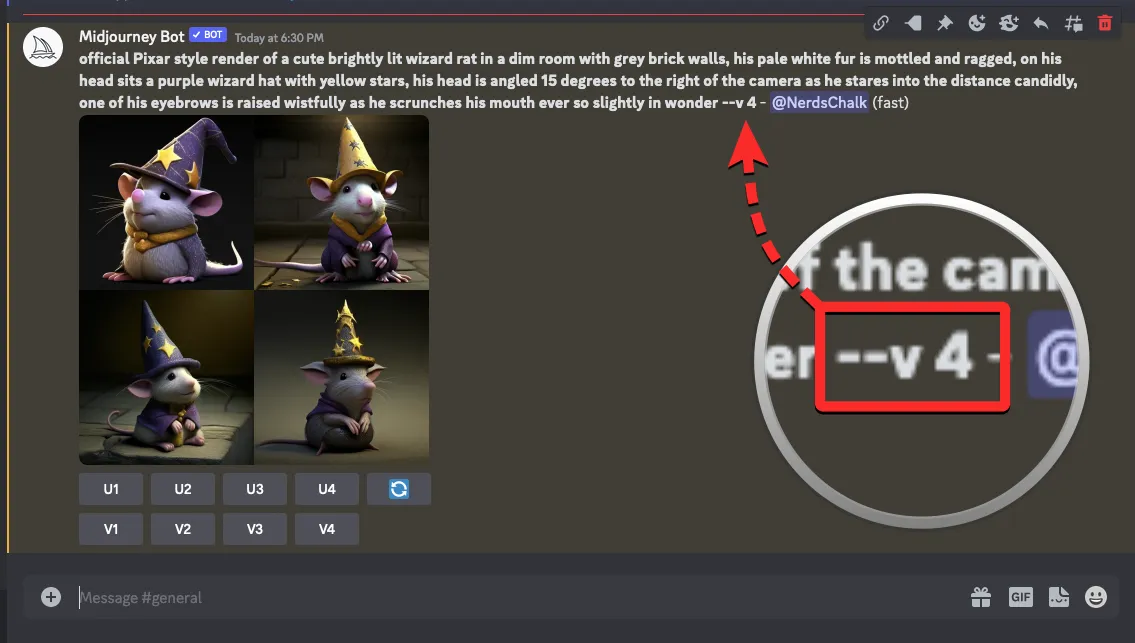
Pourquoi et quand activer les anciennes versions de Midjourney ?
Si vous souhaitez un style d’images différent ou si vous souhaitez fournir vous-même des descriptions d’une image sans que Midjourney ne se fasse sa propre opinion (comme c’est le cas avec la version 5.1), vous pouvez utiliser les anciennes versions de la plateforme. Nous avons répertorié ci-dessous quelques-unes des versions et leurs caractéristiques afin que vous puissiez facilement choisir celle que vous préférez pour vos créations.
- Version 5.0 (mars 2023) – Plus réactif aux entrées de l’utilisateur, moins opiniâtre que v5.1, v4 et v3, résolution 2x meilleure par rapport à v4, 2x plus rapide que v4, plus tout ce qui est disponible sur V4.
- Version 4 (novembre 2022) – Plus de connaissances des éléments que la v3, prise en charge de l’invite d’image, invites multiples, mieux avec les scènes multi-objets / multi-caractères, mieux obtenir les petits détails correctement, plus tout ce qui est disponible sur la version 3.
- Version 3 (juillet 2022) – cohérence modérée, compositions très créatives, plus tout sur la version 2.
- Version 2 (avril 2022) – faible cohérence, peut créer des images créatives, colorées et picturales ainsi que tout sur la version 1.
- Version 1 (février 2022) – faible cohérence, peut produire des images abstraites et picturales.
C’est tout ce que vous devez savoir sur l’activation forcée des anciennes versions de Midjourney.
EN RAPPORT
- Aide-mémoire de mi-journée
- Les images Midjourney peuvent-elles être utilisées commercialement ? Licence de mi-journée expliquée
- Comment se désinscrire de Midjourney
- Midjourney Without Discord : ce que vous devez savoir
- Qu’est-ce que le mode RAW dans Midjourney
- Erreur « Impossible de traiter votre commande » à mi-parcours : 4 façons de corriger



Laisser un commentaire